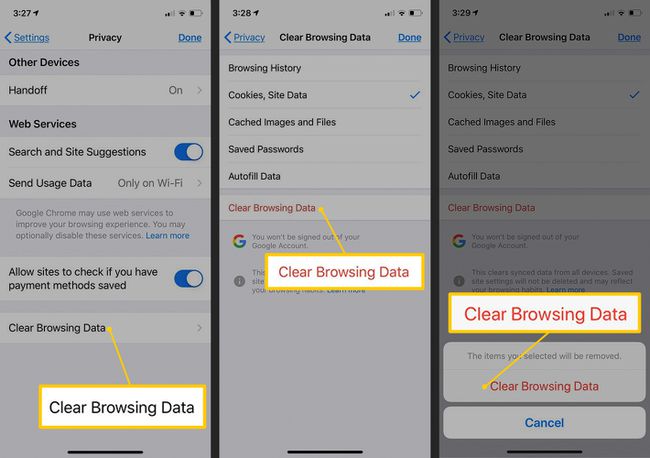Как да изтриете и изчистите бисквитките на iPhone
Какво да знаете
- За да изчистите историята на сърфиране и бисквитките в Safari, отворете Настройки > сафари > Изчистване на историята и данните на уебсайта.
- Само за бисквитки, Настройки > сафари > Разширено > Данни за уебсайтове > изберете Изтрий или Премахнете всички данни на уебсайта > Премахни сега.
- В Chrome, Chrome > (...) > Настройки > поверителност > Изчистване на данните за сърфиране > Бисквитки, данни за сайтове > Изчистване на данните за сърфиране > Изчистване на данните за сърфиране.
Тази статия обяснява как да изчистите бисквитките на iPhone. Инструкциите се отнасят за уеб браузърите Safari и Chrome.
Как да изчистите историята на сърфиране и бисквитките в Safari
Имате няколко опции за изтриване на бисквитки по подразбиране Уеб браузър Safari на iPhone. Можете да изтриете своята уеб история и бисквитки едновременно, да изтриете само бисквитките или да изтриете бисквитките за конкретен уебсайт.
Следвайте тези стъпки, за да изтриете всички данни на уебсайта, включително историята на браузъра, от Safari на iPhone:
Отворете iPhone Настройки приложение, превъртете надолу и изберете сафари.
Изберете Изчистване на историята и данните на уебсайта.
-
Когато бъдете подканени да потвърдите избора си, изберете Изчистване на историята и данните за да изтриете дневника на уебсайтовете, които сте посетили, и бисквитките, съхранени за браузъра Safari.
Изчистването на историята и данните не променя информацията ви за автоматично попълване.
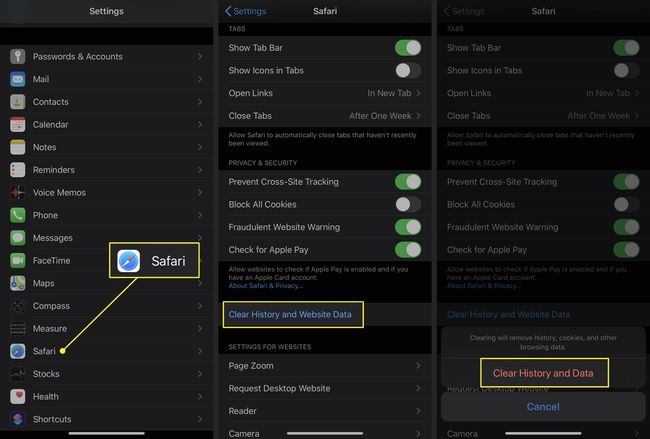
Докато сте в настройките на Safari, можете да го включите Предотвратяване на проследяване между сайтове. Можете също да включите Блокиране на всички бисквитки, но това може да попречи на някои уебсайтове да работят правилно.
Затворете приложението Настройки, когато сте готови.
Как да изтриете бисквитки, докато запазвате историята на браузъра Safari
Не е нужно да изтривате историята на браузъра, за да изчистите бисквитките от iPhone. Можете също да изтриете само бисквитки или да изтриете бисквитки за конкретен уебсайт. Когато изтриете всички бисквитки, ще трябва да влезете отново в уебсайтове. Ако имате проблеми с конкретен уебсайт, изтрийте данните за този уебсайт.
Отворете iPhone Настройки приложение и изберете сафари.
Изберете Разширено.
-
Изберете Данни за уебсайтове. Показва се списък с всеки уебсайт, който съхранява бисквитки в приложението на браузъра Safari. Можете да изчистите всички бисквитки от този екран или да изберете конкретни бисквитки, които да изтриете.
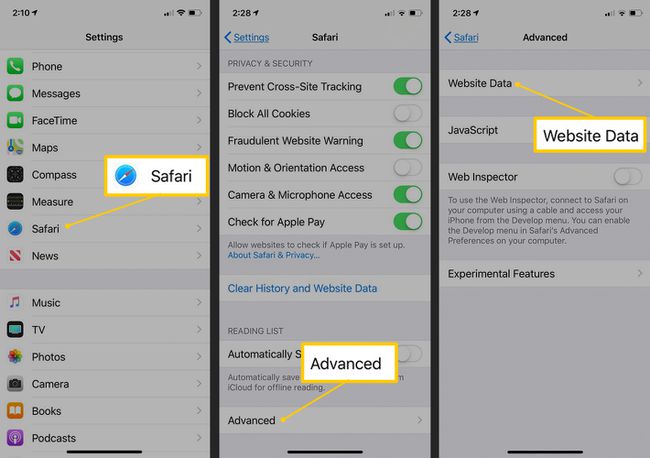
За да изчистите отделни бисквитки от менюто Данни на уебсайта, плъзнете наляво на всеки уебсайт в списъка и изберете Изтрий.
-
За да изтриете всички уебсайтове в списъка, изберете Премахнете всички данни на уебсайта и потвърдете с докосване Премахни сега.
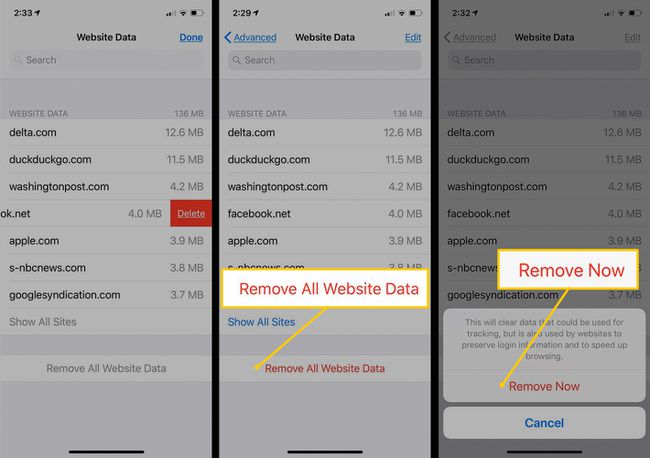
Може да има стотици (или хиляди) уебсайтове, изброени в екрана Данни за уебсайтове. Ако търсите конкретен уебсайт, използвайте полето за търсене, за да го намерите.
Как да изчистите бисквитките в приложението Chrome
В Браузър Google Chrome приложението е алтернатива на браузъра Safari по подразбиране за iPhone.
Ето как да изтриете бисквитките, съхранявани от Chrome:
В Chrome приложение, докоснете ... икона на менюто (трите хоризонтални точки, разположени в долния десен ъгъл на екрана).
-
Изберете Настройки > поверителност.
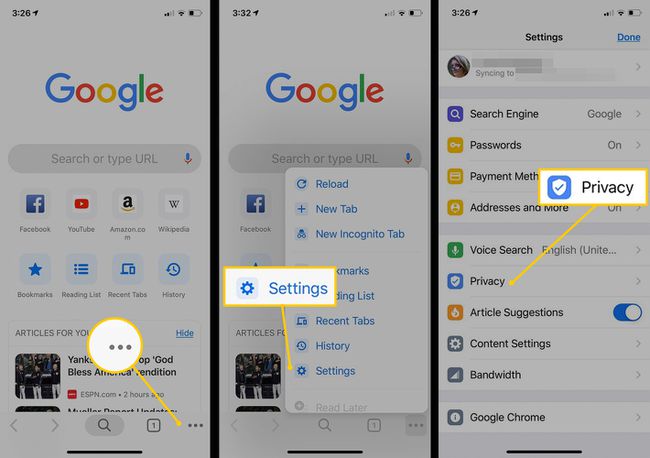
Изберете Изчистване на данните за сърфиране.
Изберете Бисквитки, данни за сайтове, след това изберете Изчистване на данните за сърфиране.
-
За да потвърдите, че искате да изчистите данните за сърфиране в приложението Chrome, изберете Изчистване на данните за сърфиране.